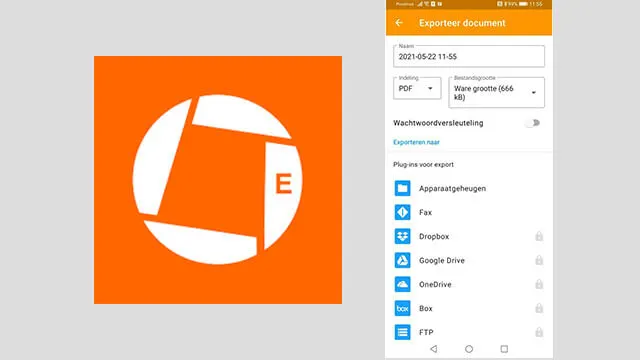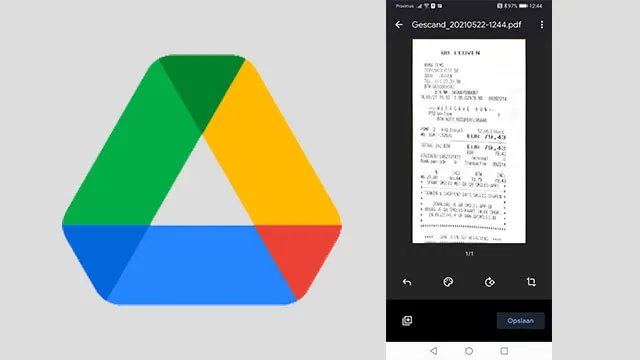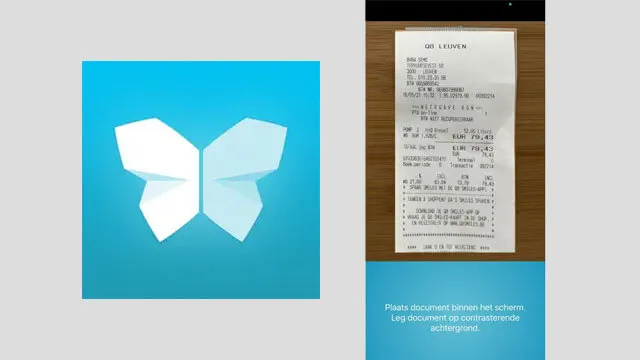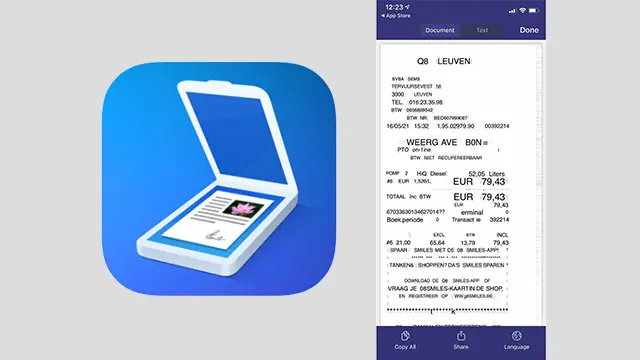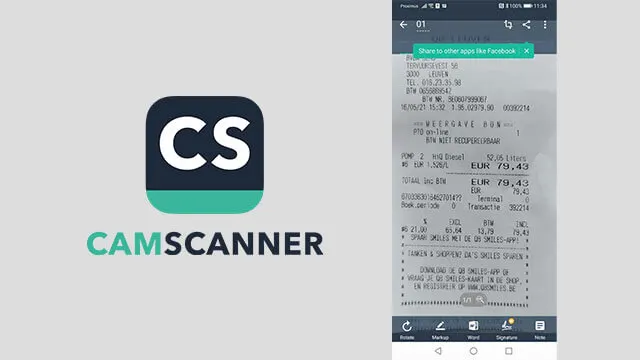
CamScanner is een heel krachtige app om documenten te digitaliseren. Het addertje onder het gras is dat je voor de geavanceerde functies een abonnement moet nemen (41 euro per jaar). De volledige app is natuurlijk alleen het geld waard als je heel vaak moet scannen. De gratis versie volstaat als je maar heel af en toe iets scant. De app zet foto's automatisch om in doorzoekbare tekst (maximaal vier keer in de gratis versie), en toont meteen na het scannen een voorvertoning van die tekst. Zo kun je meteen corrigeren of alles correct werd omgezet. In de gratis versie wordt op de scan een watermerk geplaatst. De betalende versie biedt ook automatische synchronisatie met Box, Dropbox en Google Drive, en wachtwoordbeveiliging voor vertrouwelijke PDF-bestanden.